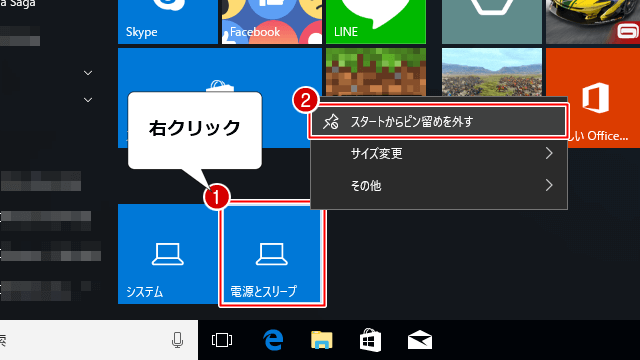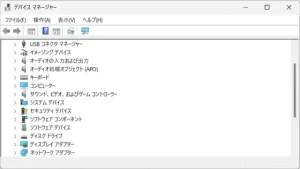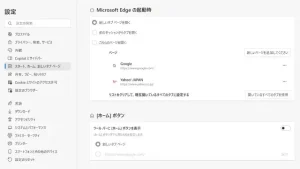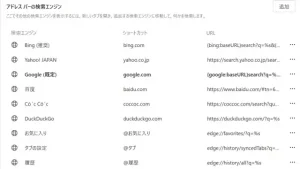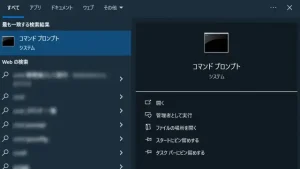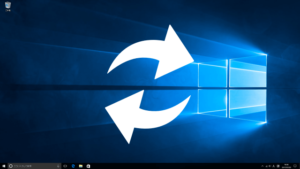Windows 10の設定画面にある各項目は、スタート画面(タイル)に追加することができます。スタート画面にピン留めしておくと、すばやく設定画面を開くことができます。
目次
設定画面の項目をスタート画面(タイル)に追加/削除する
Windows 10のスタートメニューに表示されるタイルは、初期状態ではアプリを起動するためのアイコンが並んでいます。
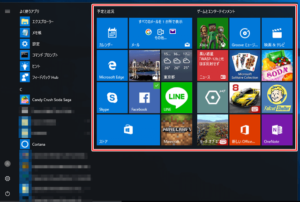
タイルに追加できるのは、アプリだけではありません。このページでは、設定画面の各項目をスタート画面(タイル)に追加する方法を紹介します。
設定画面の項目とは?
Windows 10の設定画面には、
- システム
- デバイス
- ネットワークとインターネット
など、さまざまな設定項目があります。
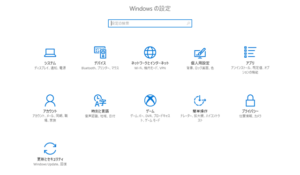
項目をクリックすると、さらに細かい設定項目が用意されています。
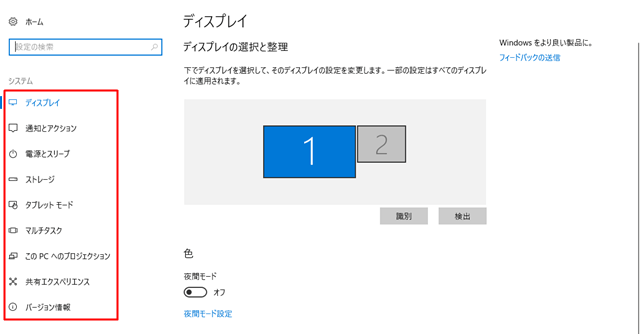
これらの設定項目を、スタート画面(タイル)に追加することができます。
スタート画面(タイル)に追加することを、“スタートにピン留めする”あるいは“スタート画面にピン留めする”といいます。
設定画面の項目をスタート画面にピン留めする
設定画面の項目をスタート画面にピン留めする方法は、とても簡単です。
- ピン留めしたい設定項目を右クリックして、
- スタートにピン留めするをクリックします。
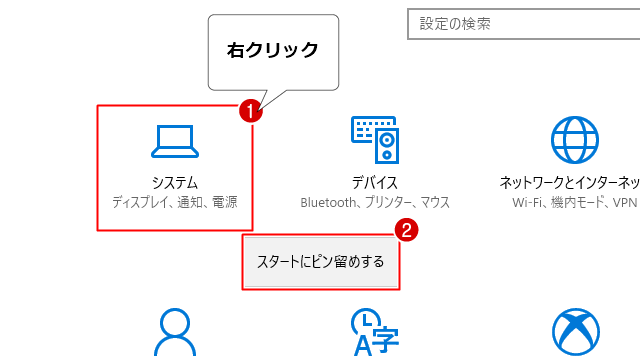
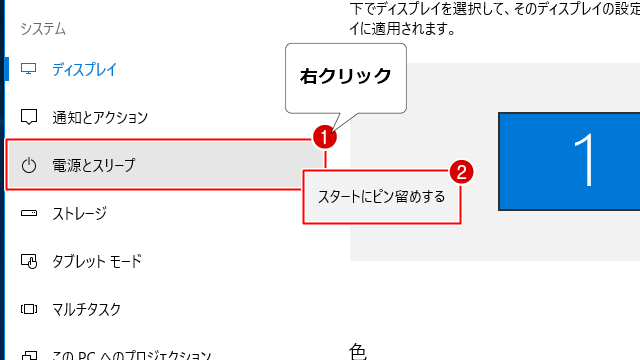
「このタイルをスタートにピン留めしますか?」と尋ねられます。はいをクリックします。
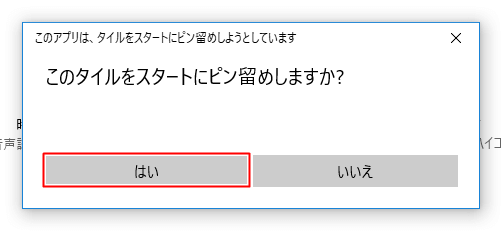
スタートメニューを開くと、各設定項目がピン留めされています。
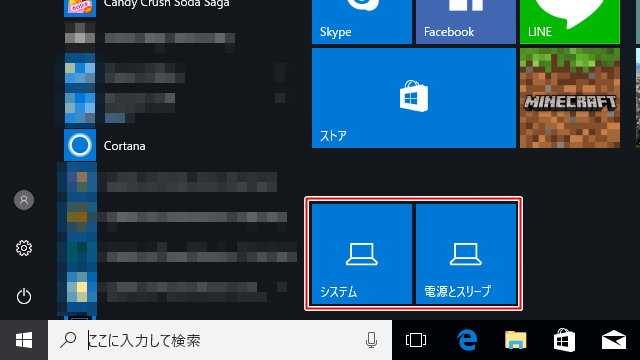
設定項目のタイルを削除する
設定項目のタイルを削除する方法は、スタート画面(タイル)によく使うアプリを追加/削除するで紹介したアプリのタイルを削除する方法と同じです。
- 削除したいタイルを右クリックし、
- スタートからピン留めを外すをクリックします。